Много потребители на Windows съобщават, че виждат следната грешка, когато се опитват да използват командата net user ( нето потребител в командния ред, за да нулирате парола на акаунт в Microsoft.
Системна грешка 8646
Системата не е авторитетна за посочения акаунт и следователно не може да завърши операцията. Моля, опитайте отново операцията, като използвате доставчика, свързан с този акаунт. Ако това е онлайн доставчик, моля, онлайн сайта на доставчика.
Ако виждате тази грешка и се чудите как да я поправите, не се притеснявайте. В тази статия сме подготвили списък с корекции, които могат да се използват за разрешаване на системна грешка 8646.
Съдържание
Поправка 1: Променете паролата от контролния панел
ЗАБЕЛЕЖКА: Този метод работи само ако използвате локален акаунт и сте влезли.
Стъпка 1: Задържане на ключовете Windows+R, отворете диалоговия прозорец за изпълнение.
Стъпка 2: Въведете контрол и удари върху Въведете ключ.

Стъпка 3: Кликнете върху Потребителски акаунти.
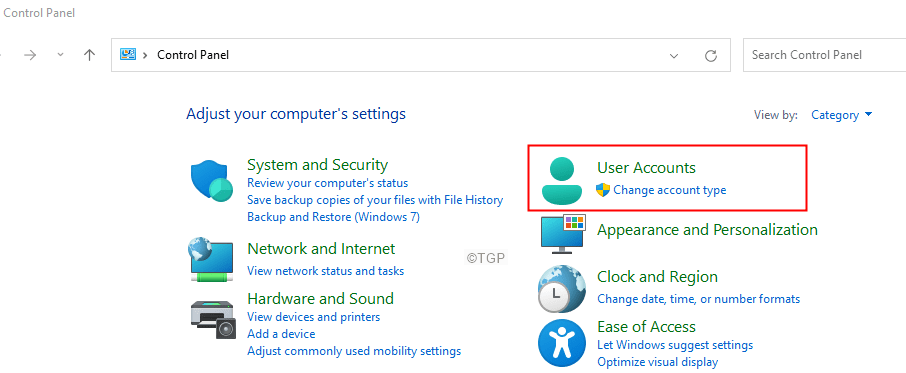
Стъпка 4: Отново щракнете върху Потребителски акаунти.
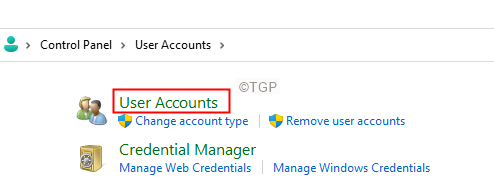
Стъпка 5: Кликнете върху Управлявайте друг акаунт.
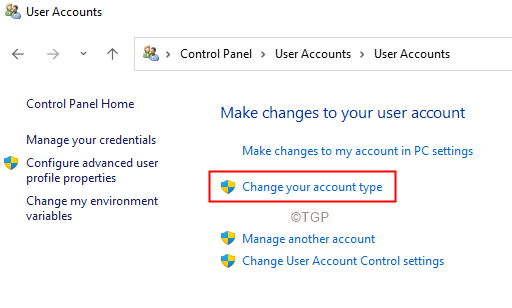
Стъпка 6: Ако видите изскачащ UAC, щракнете върху да.
Стъпка 7: Изберете акаунта, който използвате в момента.
Стъпка 8: Кликнете върху Промяна на паролата.
Стъпка 9: Въведете старата си парола и след това новата си парола, както е поискано в подканата.
Стъпка 10: Рестартирайте вашата система.
Поправка 2: Променете паролата от Настройки
ЗАБЕЛЕЖКА: Този метод работи само ако използвате локален акаунт и сте влезли.
Стъпка 1: Задържане на ключовете Windows+R, отворете диалоговия прозорец за изпълнение.
Стъпка 2: Въведете ms-настройки: опции за вход и удари върху Въведете ключ.
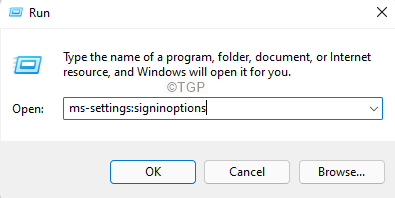
Стъпка 3: В появяващата се страница под Начини за влизане, кликнете върху парола
Стъпка 4: Сега кликнете върху Промяна.
Стъпка 5: Ще бъдете подканени да въведете нова парола и подсказка за парола.
Стъпка 6: След като въведете паролата, Рестартирайте вашата система.
Поправка 3: Променете акаунта в Microsoft онлайн
Стъпка 1: Отворете браузъра си и отворете Връзка за възстановяване на вашия акаунт в Microsoft
Стъпка 2: Въведете своя Microsoft ID и щракнете върху Следващия бутон.
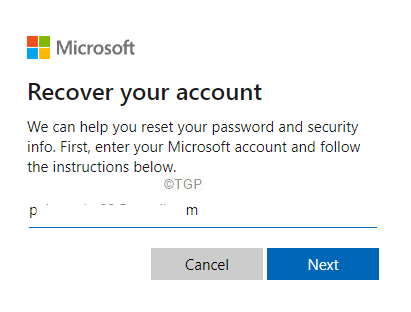
Стъпка 3: Изберете вашия акаунт и след това щракнете върху Вземи код бутон.
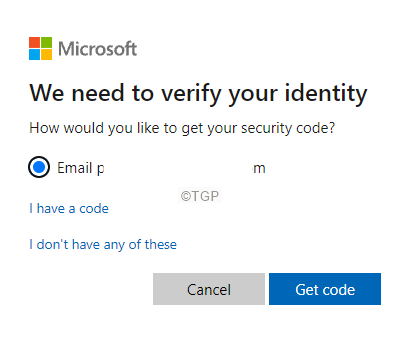
Стъпка 4: Ще бъдете помолени да въведете кода, който сте получили, въведете този код и щракнете върху Следващия.
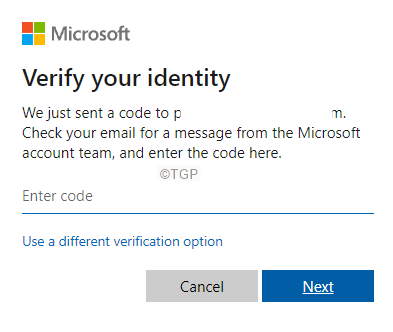
Стъпка 4: Ще бъдете подканени да промените паролата си. Въведете новата парола и следвайте инструкциите на екрана, за да завършите процеса на нулиране на паролата.
Това е всичко.
Надяваме се, че тази статия е била информативна. Благодаря ви, че четете.
Моля, коментирайте и ни уведомете за корекцията, която ви помогна да разрешите грешката.
